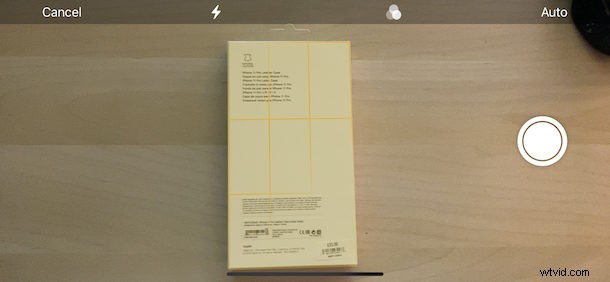
Czy wiesz, że możesz skanować dokumenty za pomocą aplikacji Notatki za pomocą aparatu na iPhonie lub iPadzie? Skanowanie dokumentów to świetny sposób na pozbycie się papierowej zależności, a także ułatwia znajdowanie rzeczy w cyfrowym życiu. Aplikacja Notatki na iPhonie i iPadzie doskonale nadaje się do zadania i już masz ją na swoim urządzeniu. Tutaj omówimy, jak skanować dokumenty za pomocą aplikacji Notatki na iPhone'a i iPada.
Chociaż możesz używać aplikacji Notatki do trzymania kart na liście zakupów lub robienia notatek na spotkaniach, prawdopodobnie nie używasz jej już do skanowania i zapisywania dokumentów. A szkoda, bo jest w tym świetny. A dzięki iCloud cichej synchronizacji wszystkiego na Twoich urządzeniach Twoje dokumenty będą zawsze dostępne w aplikacji Notatki, gdy ich potrzebujesz.
Jak skanować dokumenty do aplikacji Notatki na iPhonie i iPadzie
- Otwórz aplikację Notatki, jeśli jeszcze tego nie zrobiłeś, a następnie utwórz nową notatkę lub otwórz istniejącą.
- Dotknij ikony aparatu na pasku narzędzi Notatki
- Dotknij przycisku „Skanuj dokumenty”.
- Umieść dokument w wizjerze. Aplikacja automatycznie zrobi zdjęcie, gdy będzie gotowa. Jeśli chcesz ręcznie rozpocząć skanowanie, dotknij przycisku migawki. Będziesz wtedy mógł również ręcznie dostosować krawędzie dokumentu. W takim przypadku dotknij „Kontynuuj skanowanie” i kontynuuj.
- Jeśli chcesz zeskanować więcej stron, powtórz proces. Jeśli nie, kliknij przycisk „Zapisz”.
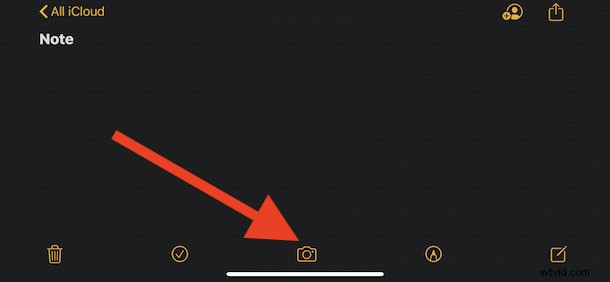
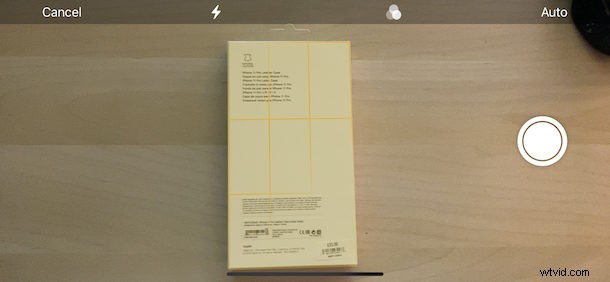
Właśnie udało Ci się zeskanować dokument i zapisać go w notatce w aplikacji Notatki.
Zakładając, że zeskanowałeś coś do Notatek przechowywanych w iCloud, zeskanowane dokumenty zostaną następnie zsynchronizowane z innymi urządzeniami korzystającymi z tego samego konta Apple ID i iCloud, niezależnie od tego, czy jest to Mac, iPhone, iPad, czy dowolna ich kombinacja.
Możesz także bezpośrednio skanować dokumenty do aplikacji Pliki na iPhonie i iPadzie, jeśli wolisz. Możesz nawet użyć funkcji aparatu Continuity na Macu, aby skanować za pomocą aparatu iPhone'a i omówiono to tutaj, co może być bardzo przydatne, jeśli chcesz zeskanować dokument do komputera.
Skanowanie dokumentów do aplikacji Notatki za pomocą iPhone'a lub iPada jest zasadniczo takie samo, niezależnie od używanego urządzenia, chociaż im lepszy aparat urządzenia, tym lepsze będą skany.
Ta konkretna funkcja jest dostępna dla użytkowników aplikacji Notes na iPhonie i iPadzie już w kilku wersjach, więc nawet jeśli nie korzystasz z absolutnie najnowszej wersji iOS lub iPadOS, nadal możesz mieć możliwość skanowania w aplikacji Notes. Oczywiście po aktualizacji do późniejszej wersji systemu zeskanowane notatki zostaną dostarczone na przejażdżkę.
Czy starasz się unikać używania papieru, zamiast tego wolisz przechowywać dokumenty w formie cyfrowej? Jeśli tak, chcielibyśmy wiedzieć, jaka jest twoja obecna konfiguracja bez papieru i czy Notes jest tego częścią. Teraz, gdy już wiesz, jak skanować dokumenty i zapisywać je w Notatkach, czy będziesz z nich więcej korzystać? Daj nam znać w komentarzach.
